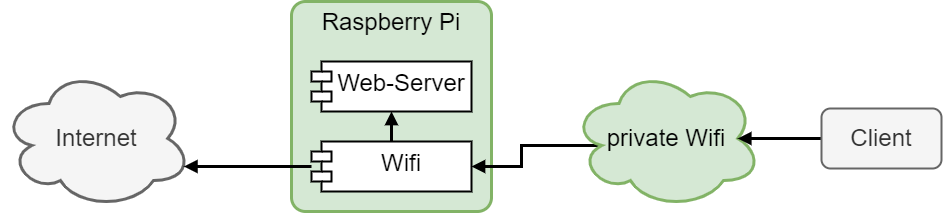
26 January 2023
Das letzte Mal habe ich von den Features von Zümi erzählt. Dieses Mal möchte ich die Umsetzung des ersten Features beschreiben.
Da ich mit dem Aufsetzen des WiFi Access Points die meisten Probleme hatte, beginne ich auch damit.
Das Ziel ist es den Raspberry so aufzusetzen, dass er einen Access Point bereitstellt, über den man auf einen Webserver und somit webbasierte Software auf dem Raspberry Pi zugreifen kann. Als Bonus soll sich der Raspberry Pi auch über ein weiteres WiFi Netz mit dem Internet verbinden und diese Verbindung durchreichen. In diesem Fall spricht man auch von Bridging.
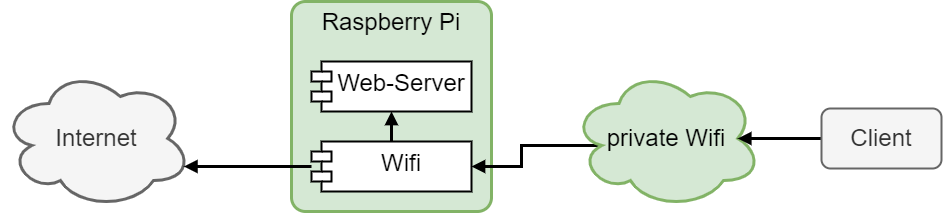
Warum ist das so schwierig? Den Raspberry Pi betreibe ich gerne headless (ohne Monitor) und verbinde mich per SSH über WiFi mit ihm. Wenn ich nun mit der WiFi-Konfiguration rumspiele und etwas schiefläuft, dann ist die Wahrscheinlichkeit hoch, dass ich von Vorne anfangen muss, weil ich mich ausgesperrt habe 😒.
Eine zweite Herausforderung ist die Tatsache, dass ein WiFi-Modul zwei Verbindungen herstellen muss. Aber dieses Problem haben schon andere schlaue Köpfe gelöst.
Lösung
Auf der Suche im Internet nach einer Lösung bin ich auf viele Tutorials gestossen. So beschreibt z.B. die Raspberry Pi Dokumentation direkt das Setup des Wireless Access Points. Hier wird die WiFi-Verbindung jedoch auf den Ethernet-Port geroutet. Auch das manuelle Setup sagt mir nicht ganz zu, da die Erfahrungen mit solchen Tutorials, gepaart mit meinem Know-How, nicht immer positiv waren.
Die Lösung habe ich dann auf https://raspap.com/ gefunden.
"The easiest, full-featured wireless router setup for Debian-based devices. Period."
Eine Open Source WiFi Access Point Lösung mit Web-Interface 😍.
Das initiale installieren geht über ein geführtes Setup ganz leicht. Beim Konfigurieren sperrt man sich aber ganz leicht aus. Deshalb hier meine Tipps:
-
beim Aufsetzen des Raspi, nach dem ersten Booten über
sudo raspi-configdas WiFi-Passwort neu setzen. Aus Sicherheitsgründen wurde es mit einem Token ersetzt, welcher zu Problemen mit dem RaspAP Frontend führt. -
befolge die Anleitung auf AP-STA peinlich genau
-
Beim Start des Setup die erste Frage nach dem Installationsverzeichnis
/var/www/htmlverneinen, um als Verzeichnis/var/www/html/raspapanzugeben. Dadurch ist RaspAP dann unter http://server/raspap erreichbar und der dafür installiere Webserver kann leicht noch für eigene Websites verwendet werden. -
Im RaspAP Frontend unter dem Punkt "Wireless Client" die bestehende Verbindung erneut herstellen.
-
Der "WiFi client AP mode"-Button ist weiter ausgegraut? Unter dem Reiter "Logging" das Logging kurz aktivieren und speichern. Danach sollte der Button funktionieren.
